티스토리 뷰
앱 아이콘 위에 알림 개수 표시 및 알림 내용 보기 기능, 즉 앱 아이콘 배지 기능 활성화하기를 살펴보겠습니다. 카카오톡, 이메일, 문자 등 모든 알림이 도착하면 알림창에 표시됩니다. 이를 확인하려면 화면을 아래로 쓸어내리고 일일이 확인해야 합니다. 이것만으로는 중요한 알림을 제때 확인하는데 충분하지 않습니다.
이때 앱 아이콘 배지 기능을 사용하면 더 편리하고 간편하게 중요한 알림을 제때에 확인할 수 있으므로 알림을 놓치는 일은 결코 발생하지 않을 것입니다.
또한 알림 내용 보기 기능을 사용하여 해당 앱에서 알림 내용을 확인할 수 있습니다.
【 목 차 】
▣ 카카오톡 등 앱 아이콘에 숫자 표시
▣ 카카오톡 등 앱 아이콘에 알림 표시
카카오톡 등 앱 아이콘에 숫자 표시
앱에 알림이 있으면 앱 아이콘 위에 배지가 나타납니다. 알림 창에서 알림을 삭제하면 배지가 사라집니다.
① 휴대폰에서 설정 ⚙️앱을 엽니다.
② 알림을 탭합니다.
③ 고급 설정을 탭합니다.
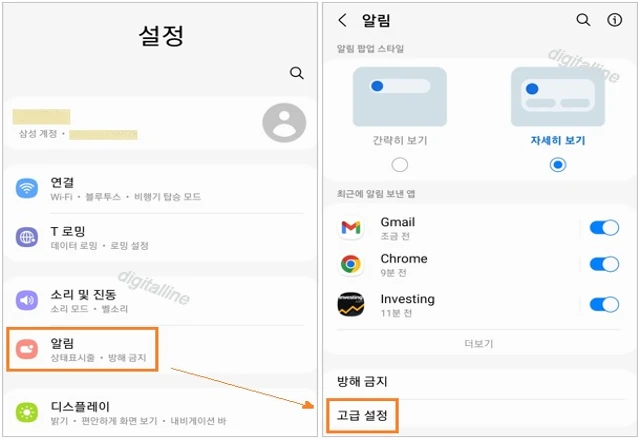
④ 앱 아이콘 배지를 탭합니다.
ⓢ 앱 아이콘 배지에서 사용 중을 ON(활성)합니다.
⑥ 배지 스타일에서 숫자 또는 동그란 점을 선택합니다.
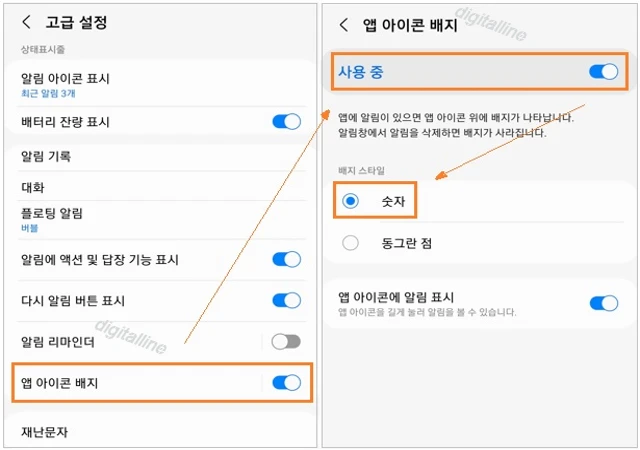
- 숫자를 선택하면 앱 아이콘에 알림 개수가 숫자로 표시됩니다.
- 동그란 점을 선택하면 앱 아이콘 위에 동그란 빨간 점이 표시됩니다.

카카오톡 등 앱 아이콘에 알림 표시하기
앱 아이콘을 길게 눌러 알림 내용을 확인할 수 있습니다. 예를 들어 카카오톡 아이콘 위에 숫자가 표시되어 있을 때 카카오톡 앱을 길게 눌러 누가 보냈는지 확인할 수 있는 기능입니다.
① 휴대폰에서 설정 ⚙️앱을 엽니다.
② 알림을 탭합니다.
③ 고급 설정을 탭합니다.
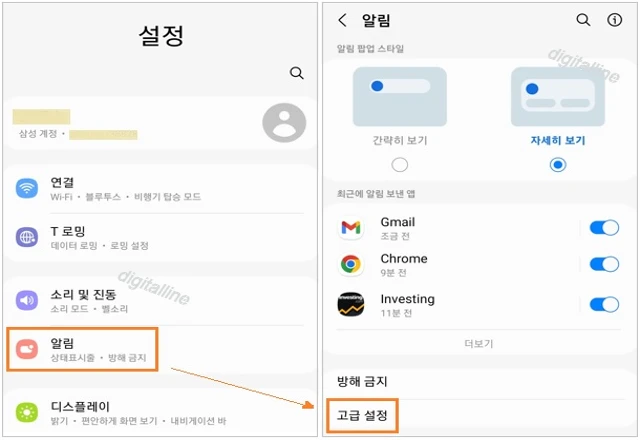
④ 앱 아이콘 배지를 탭합니다.
ⓢ 앱 아이콘 배지에서 앱 아이콘에 알림 표시를 ON(활성)합니다.
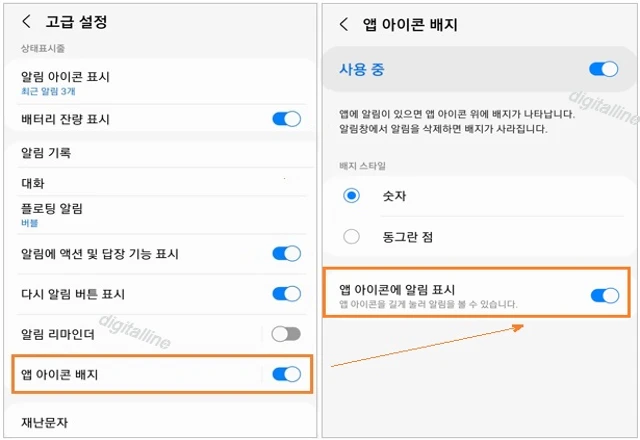
⑥ 앱 아이콘 위에서 알림 내용을 볼 수 있습니다.
- 앱 아이콘을 길게 눌러 알림을 볼 수 있습니다.
- 예를 들어, 카카오톡 앱을 길게 누르면 최근 톡 리스트가 표시되며, 리스트 하단에서 숫자로 표시된 알림 내용을 볼 수 있습니다.

게시글 마치며:
카카오톡, 이메일, 문자 등 앱 아이콘 위에 알림 개수 표시 및 알림 내용 보기를 살펴보았습니다.
앱 아이콘 배지 기능을 사용하면 더 편리하고 간편하게 중요한 알림을 곧바로 확인할 수 있습니다. 또한 알림 내용 보기 기능을 사용하여 해당 앱에서 알림 내용을 확인할 수도 있습니다.
《 앱 알림 관련 글 더보기 》
안드로이드 개별 앱 또는 모든 앱 자동 업데이트·해제하기
이번 포스팅에서는 안드로이드 모든 앱을 자동으로 업데이트 또는 개별 앱별로 자동 업데이트하거나 모든 앱 자동 업데이트를 안하는(해제) 방법을 살펴보겠습니다. 우리가 자주 사용하는 필수
digitalline.tistory.com
Google 앱에서 알림 설정·알림 중지하기 및 알림 활동 삭제하기
이번 포스팅에서는 구글 앱에서 알림 사용 설정, 알림 사용 중지(해제) 및 알림 활동 삭제하기를 살펴보겠습니다. 예를 들어 구글 앱에서 내가 좋아하고 즐겨 보는 스포츠팀/선수, TV 프로그램,
digitalline.tistory.com
'iT insight' 카테고리의 다른 글
| 안드로이드 버전 확인 및 업데이트 다운로드하기 (0) | 2022.09.22 |
|---|---|
| 휴대폰, 원하지 않는 메시지(문자) 발신자 차단, 차단 해제 및 스팸 신고하기 (1) | 2022.09.21 |
| 안드로이드 앱 사용 중 발생하는 Google 플레이 서비스 관련 문제 해결하기 (1) | 2022.08.26 |
| 휴대폰과 컴퓨터 동기화(미러링): 갤러리 사진을 컴퓨터에서 실시간 사용하기 (0) | 2022.08.25 |
| 서치 콘솔 인사이트: 콘텐츠 개선에 유용한 데이터·정보 활용하기 (0) | 2022.08.09 |

